Примечание
Для доступа к этой странице требуется авторизация. Вы можете попробовать войти или изменить каталоги.
Для доступа к этой странице требуется авторизация. Вы можете попробовать изменить каталоги.
Включите автономный режим в своем приложении на основе холста, если пользователям нужно работать, не беспокоясь о своем подключении к Интернету.
Предварительные условия
Для настройки автономного режима для приложений на основе холста у вас должна быть роль создателя ресурсов среды, системного администратора или настройщика системы. Эти роли имеют права на создание, чтение, запись, удаление и общий доступ к таблицам Canvas App, Mobile offline profile и Sync Error . Подробнее о стандартных ролях безопасности.
Пользователи с ролью «Базовый пользователь» не могут открывать автономные приложения. Необходимо создать пользовательский роль безопасности с правами чтения для таблиц Canvas App, Mobile offline profile и Sync Error .
Если у вас уже есть пользовательский роль безопасности, убедитесь, что он предоставляет права на чтение таблиц Canvas App, Mobile offline profile и Sync Error . Узнайте о создании или редактировании роль безопасности для управления доступом.
Оптимизируйте свое приложение для Mobile Offline
Мобильные приложения работают на небольших экранах с ограниченным подключением. Прежде чем настраивать автономный режим, убедитесь, что ваше приложение на основе холста оптимизировано для автономного и мобильного использования. Подумайте о пользовательских сценариях, которые вы хотите охватить, и объеме данных, используемых приложением. Создайте простое и легкое приложение.
При разработке приложения для мобильного автономного использования придерживайтесь следующих рекомендаций:
Производительность имеет решающее значение при использовании приложения на мобильном устройстве. Дополнительную информацию о создании производительных приложений Canvas см. в разделе Обзор создания производительных приложений.
Определите функционально связанные сценарии на ходу, например задачи, выполняемые пользователями, работающими в полевых условиях.
Уменьшите сложность своего приложения, ограничив количество таблиц, которые необходимо загружать на устройство. Иногда лучше иметь два приложения вместо одного.
Используйте представления, оптимизированные для работы, а не для отображения большого набора данных. Например, предпочтительнее использовать представление Мои активные организации, а не представление Все организации.
Включение поддержки автономного режима для таблиц
Таблицы, включенные в офлайн-приложение, должны быть настроены для использования в автономном режиме. У некоторых встроенных таблиц она включена по умолчанию. Некоторые таблицы нельзя использовать в автономном режиме. Однако вы можете включить автономный режим для любой новой пользовательской таблицы.
Войдите в Power Apps.
На левой панели выберите Таблицы.
Выберите таблицу и выберите Изменить.
Выберите Изменить свойства таблицы.
Выберите Дополнительные параметры, а затем прокрутите до раздела Строки в этой таблице.
Установите флажок Могут использоваться в автономном режиме.
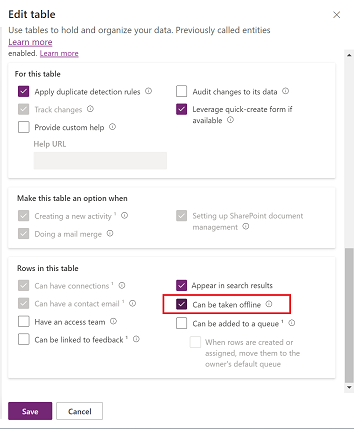
Выберите Сохранить.
Включение поддержки автономного режима для приложения
В Power Apps Studio на левой боковой панели выберите Приложения.
Выберите свое приложение на основе холста, затем выберите Изменить.
Выберите Параметры.
Выберите Общие сведения.
Включите параметр Может использоваться в автономном режиме.
Если вы не видите параметр Может использоваться в автономном режиме, убедитесь, что приложение входит в состав решения.
Выберите автономный профиль. В этом случае у вас есть два варианта.
- Использовать автоматически созданный профиль. Этот вариант обеспечивает загрузку таблиц, используемых в приложении, и является рекомендуемым.
- Создайте пользовательский мобильный офлайн-профиль, выберите значок Обновить, чтобы увидеть новый профиль в списке, а затем выберите его.
Закройте окно Параметры, а затем сохраните и опубликуйте свое приложение.
Страница, основанная на офлайн-шаблоне , автоматически вставляется в приложение. На странице есть значок, который использует функцию Подключение Power Fx для отражения состояния автономной синхронизации приложения. Вы можете использовать его как есть или изменить в соответствии со своими задачами.
Примечание
Если вы включаете возможность работы в автономном режиме для нового приложения Canvas, убедитесь, что первый экран по умолчанию основан на шаблоне Офлайн .
Создайте собственный мобильный офлайн-профиль (с правами администратора)
Если автоматически сгенерированный автономный профиль не соответствует вашим потребностям, создайте свой собственный. Подробнее о рекомендациях по созданию автономных профилей.
Новый автономный профиль необходимо опубликовать, прежде чем вы сможете выбрать его в параметрах своего приложения на основе холста. Если вы редактируете и публикуете автономный профиль, вы также должны опубликовать все приложения на основе холста, в которых он используется.
Войдите в центр администрирования Power Platform с учетной записью администратора.
На левой панели выберите Среды.
Выберите среду, затем выберите Параметры.
Разверните раздел Пользователи + разрешения, затем выберите Мобильная конфигурация.
Выберите Создать новый профиль.
Введите имя и описание, а затем выберите Создать.
После создания профиля выберите его, чтобы продолжить редактирование.
Добавьте таблицу в автономный профиль и примените фильтры
Применение соответствующего фильтра для каждой из таблиц, настроенных в автономном профиле, имеет решающее значение для ограничения объема данных, загружаемых на устройства пользователей.
Обязательно настройте хотя бы одно из правил профиля для каждой таблицы, чтобы загрузить ее данные.
| Пользовательская настройка | Рекомендации |
|---|---|
| Строки организации — если выбрано, выберите хотя бы один из следующих вариантов: - Строки пользователя - Командные ряды - Строки бизнес-единиц |
Если требуется указать этот фильтр, то необходимо выбрать хотя бы один из указанных параметров. Настоятельно рекомендуется не использовать фильтр на уровне бизнес-подразделения для таблицы, если на то нет веских оснований. Рекомендуется для сценария основных данных с небольшим набором данных, например, кодов стран. |
| Все строки | Если вы выберете этот фильтр, вы не сможете определить никаких других правил фильтрации. |
| Только связанные строки | Убедитесь, что соответствующая таблица добавлена в автономный профиль. |
| Пользовательское | Вы можете определить собственный фильтр глубиной до трех уровней. |
Помните, что в пользовательском фильтре может быть до 15 связанных таблиц. Вы также можете иметь 15 отношений. Ограничение в 15 связей является транзитивным, то есть если таблица B имеет N Отношения, и вы добавляете ссылку на таблицу B в таблицу A, то это увеличивает количество связей A на N+1; один плюс N, уже содержащееся в таблице B. Это ограничение действует на элемент профиля для таблицы в профиле.
В разделе Данные, доступные в автономном режиме выберите Добавить таблицу.
Выберите таблицу, а затем определите фильтры.
Выберите Далее.
Задайте следующие фильтры:
Выберите строку, которые должны быть доступны в автономном режиме. Для параметра Пользовательское используйте построитель выражений, чтобы настроить дополнительные условия.
В отношениях перечислены различные отношения, доступные между текущей таблицей и другими таблицами, добавленными в автономный профиль. Выбор отношения гарантирует, что связанные строки, следующие за этим отношением, будут загружены и доступны в автономном режиме. В профиле может быть не более 15 связанных таблиц. Если вы превысите это ограничение, вы получите сообщение об ошибке и не сможете опубликовать автономный профиль.
Интервал синхронизации определяет частоту синхронизации, применяемую на устройстве, которое синхронизирует данные с сервером. Если данные в таблице меняются нечасто — например, в каталоге или в таблице продуктов — вы можете сосредоточиться на синхронизации данных только при необходимости, например, на обновлении только один раз в день.
Выберите Сохранить.
Важно!
Не добавляйте пользователей в автономный профиль в разделе Пользователи с автономным доступом . Эта возможность применима только к приложениям на основе моделей и доступна только избранным пользователям.
Создайте собственный мобильный офлайн-профиль (без прав администратора)
Если у вашей учетной записи Power Apps нет прав администратора, вы все равно можете создать профиль Mobile Offline. Скоро вы сможете создавать автономные профили прямо в Power Apps Studio. До тех пор используйте следующий обходной путь.
Создайте в своей тестовой среде приложение, в котором используются те же таблицы, что и в вашем приложении на основе холста.
Настройте приложение на основе модели для автономного использования.
Создайте профиль по умолчанию и добавьте таблицы с фильтрами.
Опубликуйте приложение на основе модели.
Выберите автономный профиль в приложении на основе холста.
Использование шаблона «Оффлайн» и значка статуса «Оффлайн»
Чтобы упростить создание или преобразование приложений на основе холста для автономного использования, мы создали шаблон Автономный. Шаблон включает в себя значок земного шара на панели навигации, который показывает состояние подключения и синхронизации, делая использование автономного режима максимально удобным. Пользователи всегда знают, готовы ли их устройство и данные к автономной работе.
Новая страница, созданная на основе шаблона Автономный, вставляется автоматически, как только вы включаете в своем приложении на основе холста поддержку автономного режима.
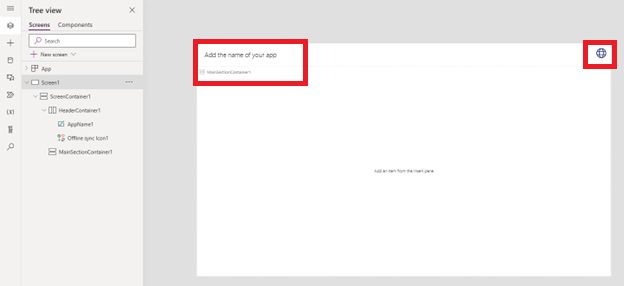
Вы также можете добавить новую страницу на основе шаблона Автономный точно так же, как добавляете страницы из любого другого шаблона.
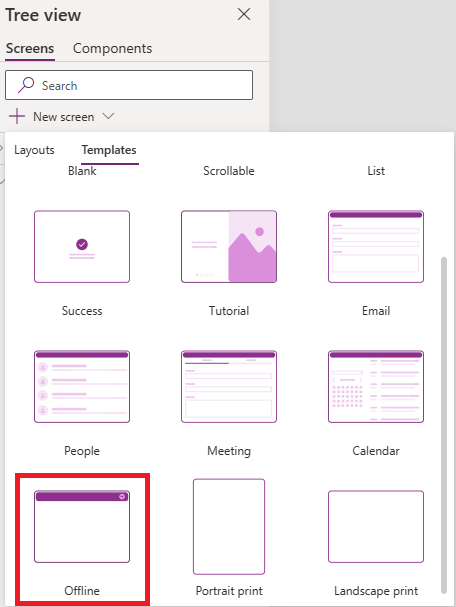
Значок земного шара на панели навигации шаблона меняет изображение в зависимости от значения функции Power Fx Connection.Sync. Вы можете создать свой собственный значок и установить свойство Icon, используя следующий скрипт Power Fx.
Switch(Connection.Sync,
ConnectionSync.Connected, Icon.Globe,
ConnectionSync.ConnectedWithWarning, Icon.GlobeWarning,
ConnectionSync.ConnectedPendingUpsync, Icon.GlobeChangesPending,
ConnectionSync.ConnectedError, Icon.GlobeError,
ConnectionSync.ConnectedRefresh, Icon.GlobeRefresh,
ConnectionSync.NotConnected, Icon.GlobeNotConnected,
ConnectionSync.NotConnectedWithWarning, Icon.GlobeWarning,
ConnectionSync.NotConnectedPendingUpsync, Icon.GlobeChangesPending,
ConnectionSync.NotConnectedSyncError, Icon.GlobeError)
Вы можете задать свойство OnSelect с помощью функции Power FxShowHostInfo, чтобы отображать страницу «Состояние устройства» при выборе значка глобуса.
ShowHostInfo(HostInfo.OfflineSync)
Вы можете задать свойство Visible с помощью функции Power Fx Host, чтобы значок глобуса отображался только при использовании приложения в проигрывателе, поддерживающем автономный режим.
Host.OfflineEnabled
Экспортируйте решение, содержащее приложение на основе холста, поддерживающее автономную работу
При экспорте решения с помощью автономного приложения Canvas вам также необходимо экспортировать автономный профиль для приложения, так как он является зависимостью приложения.
Войдите в Power Apps и на левой панели навигации выберите Решения.
Выберите решение, которое нужно экспортировать, затем выберите Экспорт.
Выберите приложение на основе холста, для которого включена работа в автономном режиме, затем выберите Дополнительно > Добавить необходимые объекты.
Убедитесь, что связанный автономный профиль присутствует в решении, после чего его можно экспортировать.